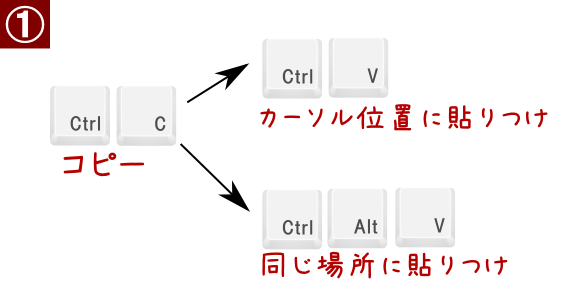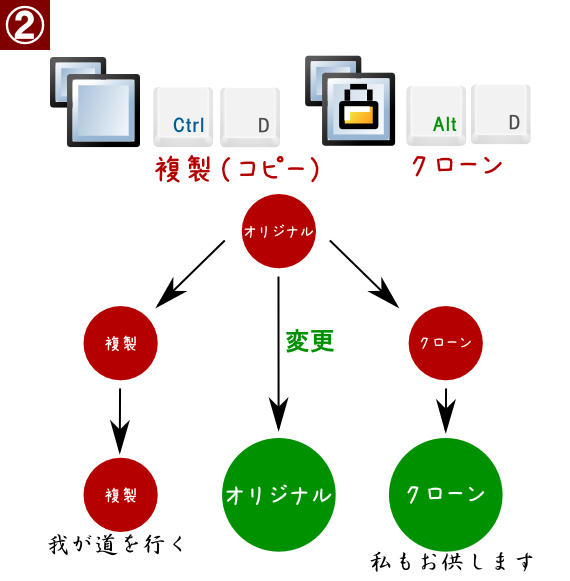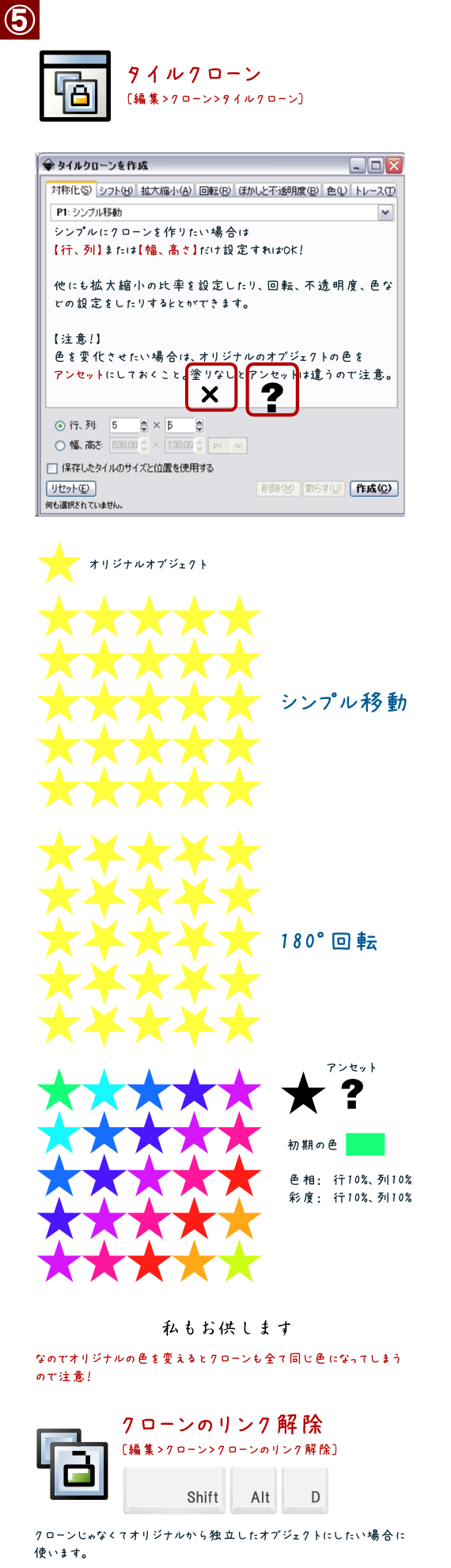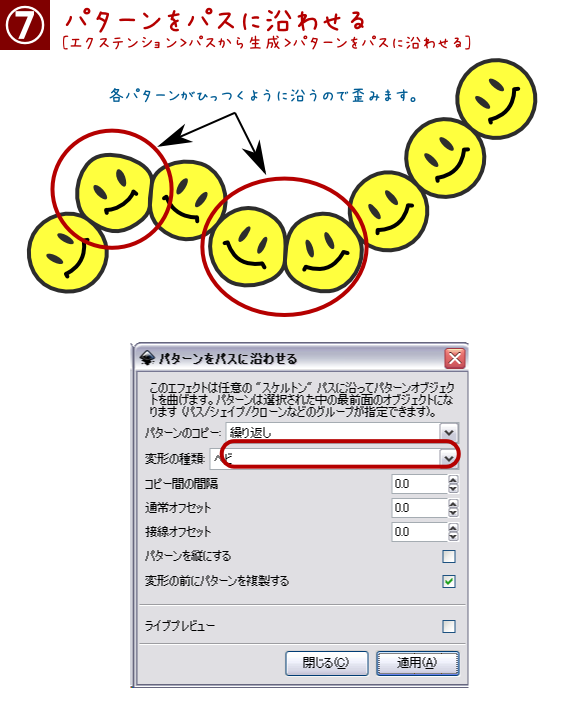Inkscapeでオブジェクトをコピーするといっても様々な方法があります。
ここでは8つの方法を紹介します。
それぞれ特徴があるので、使いたい用途に合わせて利用すると作業効率がアップするはずです。
Duplicate 8 Tips
1.通常のコピペ
2.コピーとクローンの違い
クローンはオリジナルのオブジェクトの影響を受けますが、
コピーは影響を受けません。
クローンの色の変更をしようと思っても、変更したように表示されません。
オリジナルの変更しか受け付けないのです。
単独で変更したい場合は、クローンリンクの解除をしてください。
3.スタンプ
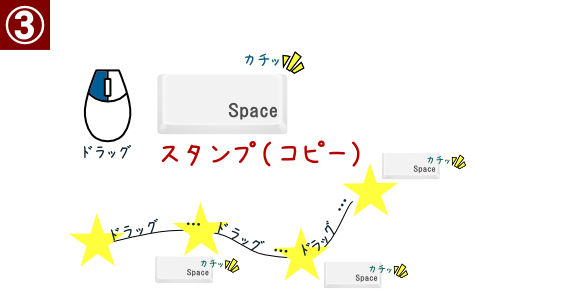
オブジェクトを動かしながらサクサクコピーできるので結構便利です。
4.スプレーツール
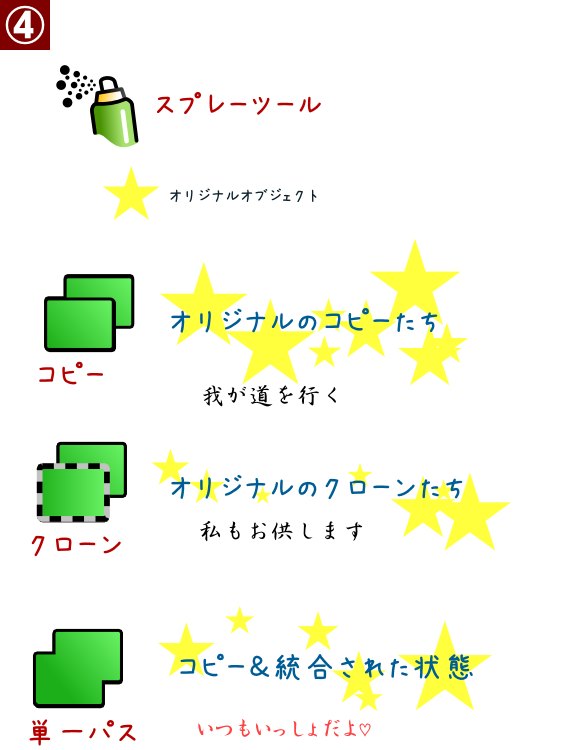
複数のオブジェクトを散らすようにランダムに配置することができます。
設定でいろいろ調整して、好みの感じを探ってください。
5.タイルクローン
とても、便利な機能なのですが、1つ注意が必要です!!
それは、オブジェクトをたくさんつくりすぎると、かなりのメモリを消費することです。
使う前に、保存する癖をつけておいたほうがいいです。
固まったかなって思ってもあれこれ操作しないこと!
ずっと処理を続けているから固まっていることが多いです。
6.散乱
7.パターンをパスに沿わせる
6.の散乱と似たような機能ですが、違いは以下のとおりです。
- 6はパターンごとに複製されるが、7はオブジェクトの各パーツごとに複製されます。つまり、グループ化を解除したときには7は丸は丸だけのグループ、目は目だけのグループになっています。
- 6はもとのパターンの形を維持するが、7は維持しなく曲がった部分などで歪む
8.補間
終端をパスを複製するにチェックを入れておくと、最初に選択した2つのオブジェクトも含めて補間されます。
つまり、作成されたときには上の条件だと5(3+2)個のオブジェクトが作成されることになります。
スタイルを補間するにチェックを入れると色なども補間してくれます。